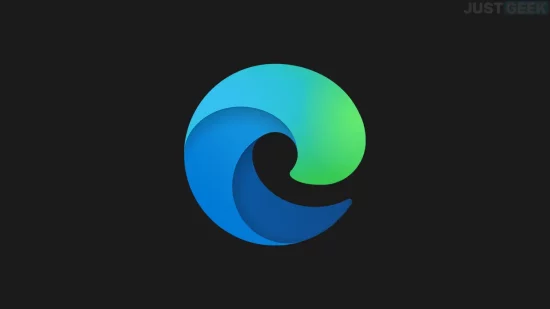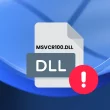Vous passez des heures devant votre navigateur web et vous rêvez d’un affichage plus reposant pour vos yeux ? Bonne nouvelle, Microsoft Edge intègre nativement un thème sombre élégant et personnalisable. On vous explique comment l’activer en quelques clics pour profiter d’une expérience de navigation plus confortable, surtout en soirée ou dans les environnements peu lumineux.
Pourquoi utiliser le thème sombre dans Edge ?
Le mode sombre de Microsoft Edge transforme l’interface du navigateur en inversant les couleurs : le blanc laisse place au noir et les textes s’affichent en clair pour un contraste optimal. Un changement esthétique, certes, mais pas seulement ! Activer le thème sombre dans Edge présente de nombreux avantages :
- Confort visuel accru : fini la fatigue oculaire due aux couleurs vives et à la forte luminosité, le mode sombre est plus doux et reposant pour les yeux, surtout le soir ou dans les pièces sombres.
- Économie d’énergie : sur les appareils avec écran OLED, l’affichage des noirs profonds consomme moins d’énergie. En passant au mode sombre, vous pouvez ainsi prolonger l’autonomie de votre PC portable ou de votre tablette.
- Productivité améliorée : de nombreux utilisateurs rapportent une meilleure concentration et une plus grande efficacité avec une interface sombre, qui réduit les distractions visuelles.
Convaincu par les atouts du mode sombre ? Voyons maintenant comment l’activer dans Microsoft Edge.
Étapes pour activer le thème sombre dans Microsoft Edge
Passer au thème sombre dans Edge se fait en un clin d’œil. Voici la marche à suivre :
- Ouvrez Microsoft Edge et cliquez sur le bouton « … » (menu « Plus d’options ») en haut à droite.
- Sélectionnez « Paramètres » dans le menu déroulant pour accéder aux options de configuration du navigateur.
- Dans le panneau de gauche, cliquez sur « Apparence » pour afficher les réglages visuels d’Edge.
- Sous la section « Apparence globale », sélectionnez l’option « Sombre ».
- La fenêtre d’Edge bascule instantanément en mode sombre. Tous les éléments d’interface (barre d’outils, onglets, menus…) adoptent le nouveau thème noir.
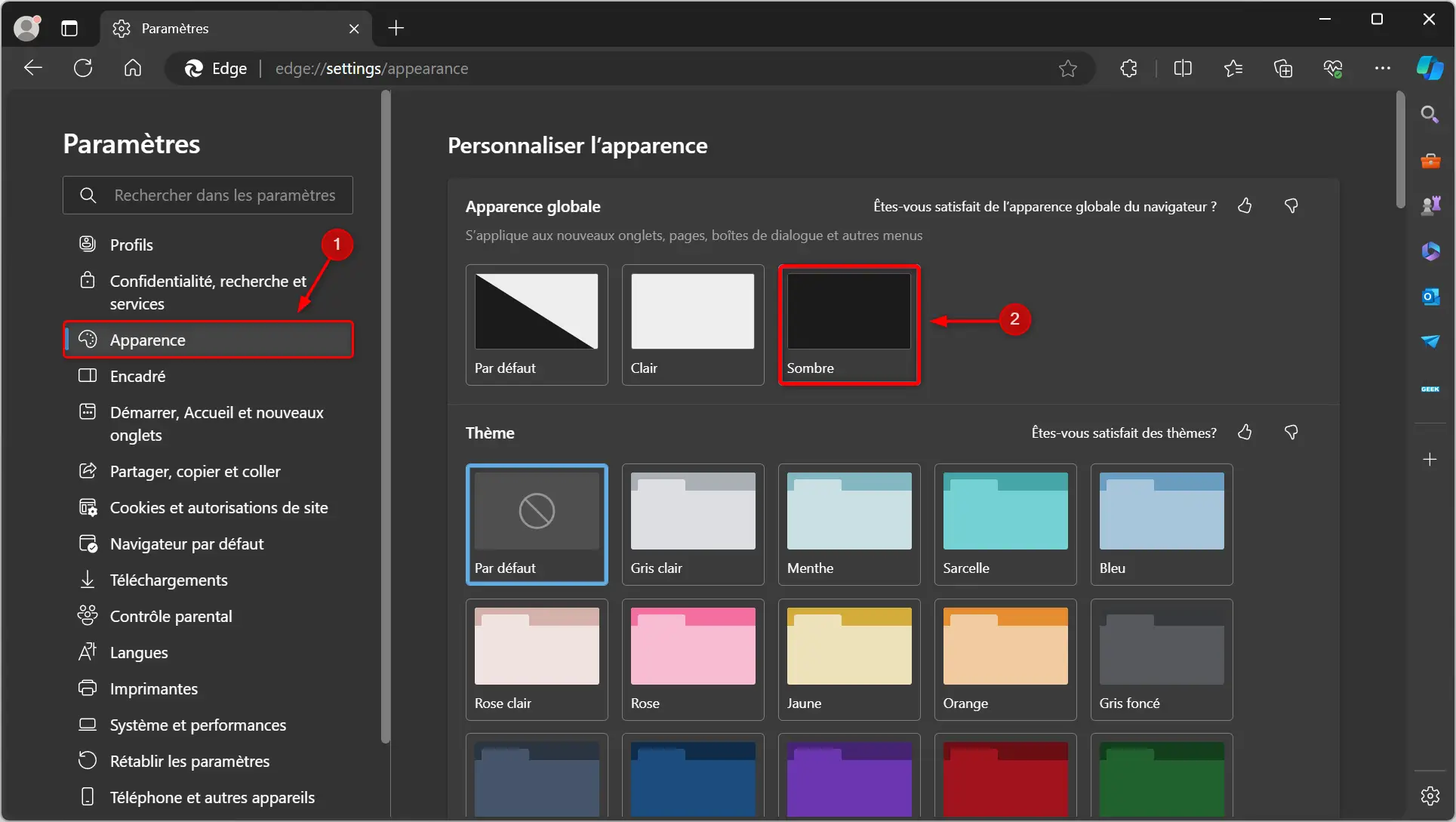
✅ Et voilà, votre navigateur Edge arbore désormais fièrement son élégante interface sombre ! Vos yeux vous remercient déjà 😊.
Conclusion
Le thème sombre de Microsoft Edge est une option intéressante pour toutes celles et ceux qui passent de longues heures devant leur écran. Facile à activer et reposant pour les yeux, il transforme votre expérience de navigation. Alors, prêt à passer du côté obscur ?
Et vous, vous utilisez le mode sombre sur votre navigateur ? Vous avez remarqué une différence de confort ? Partagez votre expérience en commentaire !